css中实现元素弹性等比缩放的核心方法是1.利用padding属性基于父元素宽度计算的特性,2.或使用现代css的aspect-ratio属性。通过设置父容器的padding-bottom百分比(如16:9比例设为56.25%),结合position: absolute的子元素填充容器,实现等比缩放;或直接使用aspect-ratio: 16 / 9定义宽高比,浏览器自动计算高度或宽度。同时引入vw/vh单位可让元素尺寸与视口挂钩,如设置width: 80vw实现视口宽度80%的等比容器,结合object-fit确保内容填充时保持比例。百分比单位适用于嵌套布局,而vw/vh适用于全局响应式设计,两者结合可构建灵活的响应式结构。aspect-ratio简化了传统padding hack的复杂性,兼容性良好,推荐用于现代项目。

CSS中要实现元素的弹性等比缩放,同时利用百分比和vw/vh单位,核心思路是巧妙地利用CSS盒模型的特性,尤其是padding属性基于宽度的百分比计算机制,或者直接采用现代CSS的aspect-ratio属性。结合vw/vh单位,我们能让元素不仅保持特定比例,还能更灵活地响应视口尺寸,实现真正意义上的流体布局。
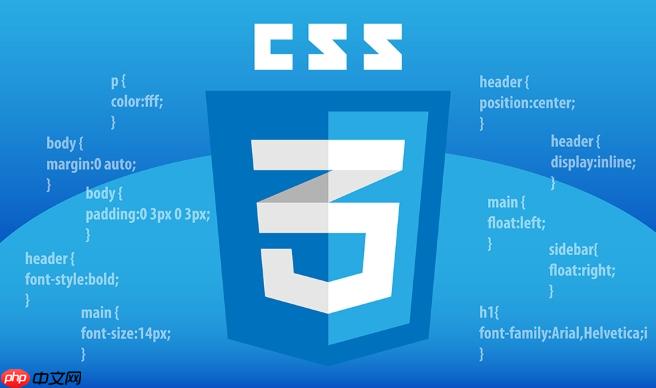
解决方案
要让一个div或其他块级元素像图片一样保持固定宽高比并弹性缩放,最经典且兼容性极好的方法是利用padding-bottom(或padding-top)的百分比特性。这是因为padding的百分比值是相对于其父元素的宽度来计算的,无论你设置的是padding-top还是padding-bottom。
假设我们想要一个16:9比例的盒子:
立即学习“前端免费学习笔记(深入)”;

-
创建一个父容器:这个容器的宽度将决定整个等比元素的宽度。
<div class="aspect-ratio-wrapper"> <div class="aspect-ratio-content"> <!-- 你的内容,比如图片、视频、文本等 --> @@##@@ </div> </div>
-
设置父容器的样式:
- position: relative; 是为了让内部的绝对定位元素(aspect-ratio-content)能够相对于它定位。
- width: 100%; (或任何你想要的宽度,如80vw,使其响应视口宽度)。
- 关键一步:padding-bottom设置为9 / 16 * 100% = 56.25%。这会在底部生成一个高度,这个高度是其宽度的56.25%,从而创建了一个16:9的“占位符”。
- height: 0; 是必须的,否则元素会因为内容或默认行为而有额外高度。
.aspect-ratio-wrapper { position: relative; width: 100%; /* 或例如 80vw */ padding-bottom: 56.25%; /* 16:9 比例 (9 / 16 * 100%) */ height: 0; /* 关键:确保自身没有高度,高度由padding撑开 */ overflow: hidden; /* 防止内容溢出 */ }
-
设置内容容器的样式:
- position: absolute; 让它脱离文档流,并覆盖在父容器的padding区域上。
- top: 0; left: 0; width: 100%; height: 100%; 让它完全填充父容器创建的这个等比区域。
.aspect-ratio-content { position: absolute; top: 0; left: 0; width: 100%; height: 100%; /* 如果内部是图片或视频,可能需要 object-fit: cover; */ } .aspect-ratio-content img { width: 100%; height: 100%; object-fit: cover; /* 确保图片或视频填充容器并保持自身比例 */ }通过这种组合,无论父容器的实际宽度如何变化(例如,当浏览器窗口大小调整时),padding-bottom都会相应调整,从而确保整个aspect-ratio-wrapper始终保持16:9的比例,而内部的内容则完美填充这个区域。
将vw/vh单位引入,你可以将.aspect-ratio-wrapper的width设置为80vw或50vh,这样整个等比模块的尺寸会直接与视口宽度或高度挂钩,实现更宏观的响应式布局。比如,一个视频播放器你可能希望它永远占据视口宽度的80%,同时保持16:9。

/* 结合 vw 单位 */
.video-player-container {
position: relative;
width: 80vw; /* 占据视口宽度的80% */
padding-bottom: 56.25%; /* 保持16:9比例 */
height: 0;
margin: 20px auto; /* 居中显示 */
}
.video-player-container iframe {
position: absolute;
top: 0;
left: 0;
width: 100%;
height: 100%;
border: none;
}
为什么传统的百分比宽度在等比缩放上力不从心?
说实话,我刚开始接触CSS布局的时候,这个问题真的困扰了我好久。你可能会想,我给一个div设置width: 100%; height: 100%;不就行了吗?或者,我设置一个width,然后height: auto;,它不就应该像图片一样自己保持比例吗?
但现实是,对于大多数块级元素,height: 100%通常只在父元素有明确高度的情况下才有效。如果父元素的高度是根据内容撑开的(或者根本没有明确高度),那么height: 100%就失去了参照物,元素的高度往往会变成0或者只由其内部内容决定,而不会去考虑宽度并按比例缩放。这和img标签的行为是完全不同的,img标签天生就知道如何根据其固有尺寸和设定的宽度来计算高度,从而保持自身的宽高比。
而百分比的padding-top或padding-bottom之所以能解决这个问题,是因为CSS规范明确规定:padding的百分比值是相对于其父元素的宽度来计算的。这意味着,无论你设置的是padding-top还是padding-bottom,只要父元素有宽度,这个padding值就能准确地生成一个相对于该宽度的“高度”。我们正是利用了这一点,通过将height设为0,并让padding来撑开所需的垂直空间,从而模拟出了一个具有固定宽高比的盒子。这听起来有点“黑科技”,但它确实是过去很长一段时间里实现等比缩放最稳妥的方式。
除了Padding Hack,还有哪些现代CSS属性可以简化等比布局?
如果你和我一样,用这个padding技巧用了好多年,那么当aspect-ratio属性出现的时候,那感觉简直是“解放了”!这真是个救星,它让等比布局变得前所未有的简单和直观。
现代CSS中,aspect-ratio属性就是专门为解决这个问题而生的。它允许你直接为一个元素定义其宽高比,浏览器会负责根据元素的宽度(或高度,取决于哪个是限制条件)来自动计算另一个维度,从而保持你设定的比例。
使用 aspect-ratio:
.my-aspect-box {
width: 100%; /* 或 50vw 等 */
aspect-ratio: 16 / 9; /* 定义宽高比为 16:9 */
background-color: lightblue;
display: flex; /* 示例:内部内容居中 */
justify-content: center;
align-items: center;
font-size: 2vw; /* 字体大小也随视口缩放 */
}
<div class="my-aspect-box"> 这是一个等比缩放的盒子 </div>
就是这么简单!一行CSS代码就搞定了过去需要好几行才能实现的padding技巧。它的浏览器兼容性现在也非常好,几乎所有现代浏览器都支持。对于新项目,我个人会毫不犹豫地选择aspect-ratio。
此外,虽然不是直接用于元素等比缩放,但object-fit属性在处理媒体内容(如 和
和
何时选择vw/vh,何时坚持百分比?性能与兼容性考量
在CSS布局中,vw/vh和百分比都是相对单位,但它们参照的对象截然不同,这决定了它们的适用场景。理解这一点,能帮助你做出更明智的选择。
百分比 (%):
-
参照对象: 总是相对于其直接父元素的尺寸。
- width: 50%;:宽度是父元素宽度的50%。
- height: 50%;:高度是父元素高度的50%(前提是父元素有明确高度)。
- font-size: 150%;:字体大小是父元素字体大小的150%。
- padding: 10%;:padding值是父元素宽度的10%。
-
优点:
- 非常适合构建嵌套的、流体式的局部布局。当父元素尺寸变化时,子元素会按比例调整。
- 兼容性极佳,几乎所有浏览器都支持。
-
适用场景:
- 大多数常规的响应式布局,例如网格系统、组件内部的元素布局。
- 当你希望一个元素的大小只受其直接容器限制时。
视口单位 (vw, vh, vmin, vmax):
-
参照对象: 总是相对于视口(viewport)的尺寸。
- 1vw = 视口宽度的1%。
- 1vh = 视口高度的1%。
- 1vmin = 视口宽度和高度中较小值的1%。
- 1vmax = 视口宽度和高度中较大值的1%。
-
优点:
- 实现全局性的、与视口直接关联的缩放效果。例如,你希望一个标题的字体大小总是根据屏幕宽度自动调整。
- 可以轻松创建全屏或半屏的响应式组件。
-
适用场景:
-
响应式字体大小: 结合clamp()函数使用,可以实现字体大小在一定范围内随视口变化而缩放,同时设置最小和最大值,避免过大或过小。
font-size: clamp(1rem, 2vw + 0.5rem, 3rem);
- 全屏或特定比例的区块: 比如一个总要占据视口80%宽度的画廊,或者一个总是占据视口50%高度的英雄区。
- 需要与视口尺寸直接挂钩的元素: 比如某些背景图片的大小、特定图标的尺寸等。
-
响应式字体大小: 结合clamp()函数使用,可以实现字体大小在一定范围内随视口变化而缩放,同时设置最小和最大值,避免过大或过小。
性能与兼容性考量:
- 兼容性: vw/vh单位的兼容性也已经非常好了,现代浏览器基本都支持。
- 性能: 通常情况下,这两种单位在性能上没有显著差异。浏览器在渲染时都会进行相应的计算。不过,如果页面中大量元素都使用vw/vh且没有结合clamp()等限制,当视口大小频繁变化时(比如在某些移动设备上滚动时地址栏的显示/隐藏),可能会导致更频繁的重排和重绘,理论上会略微增加计算量,但对于现代浏览器来说,这点开销通常可以忽略不计。真正影响性能的往往是复杂的动画、过度的DOM操作或未优化的图片资源。
我的建议:
- 默认使用百分比来构建大部分的内部布局,它更符合组件化和模块化的思维,让组件在不同父容器中都能良好工作。
- 在需要与视口直接关联的场景下,大胆使用vw/vh。例如,你希望某个模块或文本在任何屏幕尺寸下都保持一个“视觉上合适”的大小,而不是仅仅根据其父元素。
- 结合使用是常态。一个vw宽度的容器内,可以包含大量使用百分比的子元素。这就像你给房子定了一个总面积(vw),然后房间内部的家具摆放(百分比)则根据房间大小来调整。这种组合方式能让你构建出既灵活又可控的响应式布局。没有绝对的“最好”,只有“最适合”当前需求的方案。




































暂无评论内容